Príznaky
Vyskytnú sa problémy s výkonom v aplikáciách a službách v rôznych verziách systému Windows XP, Windows Vista, Windows Server 2003, Windows Server 2008 a Windows Server 2008 R2. Okrem toho si všimnete nasledovné príznaky:
-
Dostupná pamäť je takmer vyčerpaná.
-
Vyrovnávacia pamäť systémového súboru spotrebuje väčšinu fyzickej pamäte RAM.
-
Na pevný disk je k dispozícii nepretržitý a veľký objem požiadaviek na čítanie vo vyrovnávacej pamäti.
Príčina
Správa pamäte v operačných systémoch Microsoft Windows používa algoritmus založený na dopyte. Ak akýkoľvek proces požiada a používa veľké množstvo pamäte, veľkosť pracovnej súpravy (počet pamäťových strán v fyzickej pamäti RAM) sa zväčšuje. Ak sú tieto požiadavky nepretržité a nezačiarknuté, pracovná množina procesu bude rásť, aby sa spotrebovala celá fyzická pamäť RAM. V tejto situácii sú pracovné množiny pre všetky ostatné procesy stránkované na pevný disk. Toto správanie znižuje výkonnosť aplikácií a služieb, pretože stránky pamäte sa nepretržite zapisujú na pevný disk a čítajú sa z pevného disku.
Toto správanie sa vzťahuje aj na pracovnú množinu vyrovnávacej pamäte systému súborov. Ak sa v ľubovoľnom procese alebo v ľubovoľnom ovládači nachádza kontinuálny a veľký objem súborov s vyrovnávacou pamäťou, veľkosť pracovnej skupiny narastá na splnenie tohto dopytu. Vyrovnávacia pamäť systémového súboru spotrebuje fyzickú pamäť RAM. Z tohto dôvodu nie sú k dispozícii dostatočné množstvo fyzickej pamäte RAM pre iné procesy.
V 32-bitových verziách operačných systémov Microsoft Windows, ktoré sú staršie ako Windows Vista, majú pracovné množiny cache systémového súboru teoretický limit pamäte menší ako 1 gigabajt (GB). Obmedzenie rozsahu virtuálnych adries zabraňuje tomu, aby sa v dôsledku vyčerpávania fyzickej pamäte RAM zabránili pracovným súborom vyrovnávacej pamäte.
V 32-bitových verziách operačných systémov Windows Vista sa zdroje jadra prideľujú dynamicky. Pracovná množina vyrovnávacej pamäte systémových súborov sa zvyšuje tak, aby spotrebovávala rozsah virtuálnych adries v režime jadra na úkor iných zdrojov jadra. Obmedzenie tohto rozsahu pamäte je menšie než 2 GB. Ak má počítač viac ako 2 GB fyzickej pamäte RAM, vyrovnávaciu pamäť nedokáže vyčerpať celú fyzickú pamäť RAM. Vyrovnávacia pamäť však môže vyčerpať virtuálny priestor adries v jadre. Môže to spôsobiť zlyhanie vyhradenia ostatných súčastí jadra.
V 64-bitových verziách operačných systémov Windows je veľkosť rozsahu virtuálnych adries zvyčajne väčšia ako fyzická pamäť RAM. V tejto situácii môže byť pracovná súprava pre vyrovnávaciu pamäť systému súborov zvýšená tak, aby spotrebovávala väčšinu fyzickej pamäte RAM.
Riešenie
Algoritmy na správu pamäte v operačných systémoch Windows 7 a Windows Server 2008 R2 sa aktualizovali na riešenie mnohých problémov s ukladaním súborov, ktoré sa našli v starších verziách Windowsu. Existujú iba niektoré jedinečné situácie, v ktorých musíte implementovať túto službu na počítačoch so systémom Windows 7 alebo Windows Server 2008 R2.
Ako zistiť, či je váš systém ovplyvnený
Ak chcete zistiť, či váš systém ovplyvňuje tento problém, nainštalujte nástroj Sysinternals RamMap. Nástroj môžete získať na nasledujúcej webovej lokalite Windowsu Sysinternals:
http://TechNet.Microsoft.com/en-US/Sysinternals/ff700229
Pri spustení nástroja vyberte možnosť použiť počty . Zobrazí sa niekoľko stĺpcov, v ktorých sa zobrazuje aktuálny model využitia pamäte. Kliknite na aktívny stĺpec, ktorý chcete zoradiť podľa počtu použitých bajtov, a poznačte si najvyššiu spotrebu priamo pod celkovými hodnotami.
Ak je najvyšší počet použití nastavený na hodnotu metasúbor, a ak sa používa Veľká časť dostupnej pamäte, vyskytol sa problém s vyrovnávacou pamäťou v systéme súborov, ktorý je popísaný v časti príznaky. Túto možnosť môžete overiť pomocou funkcie sledovanie výkonu na sledovanie Memory\System vyrovnávacej pamäte rezidentných bajtov a zobrazenie cache v priebehu času nepretržite rásť.
Obrázok 1. Príklad RamMap výstupu, v ktorom sa vyskytol problém s počítačom.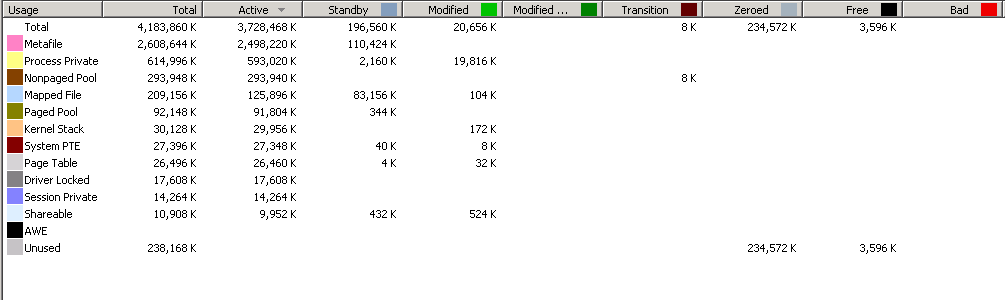
Obrázok 2. Príklad RamMap výstupu, v ktorom sa vyskytol problém s počítačom.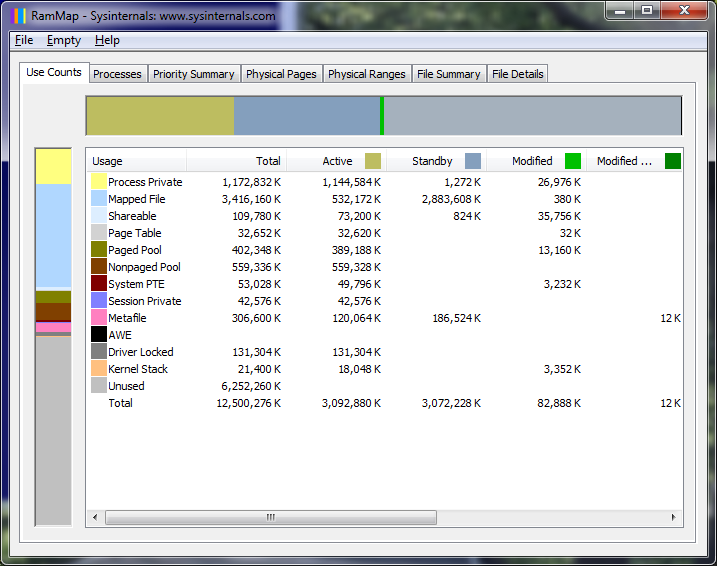
Ak počítadlo rezidentných bajtov Memory\System v monitore výkonu zobrazuje stúpajúci trend v priebehu času, v počítači sa vyskytol problém, ako je znázornené na obrázku 3.
Obrázok 3. Príklad výstupu monitora výkonu, v ktorom sa v počítači vyskytne problém.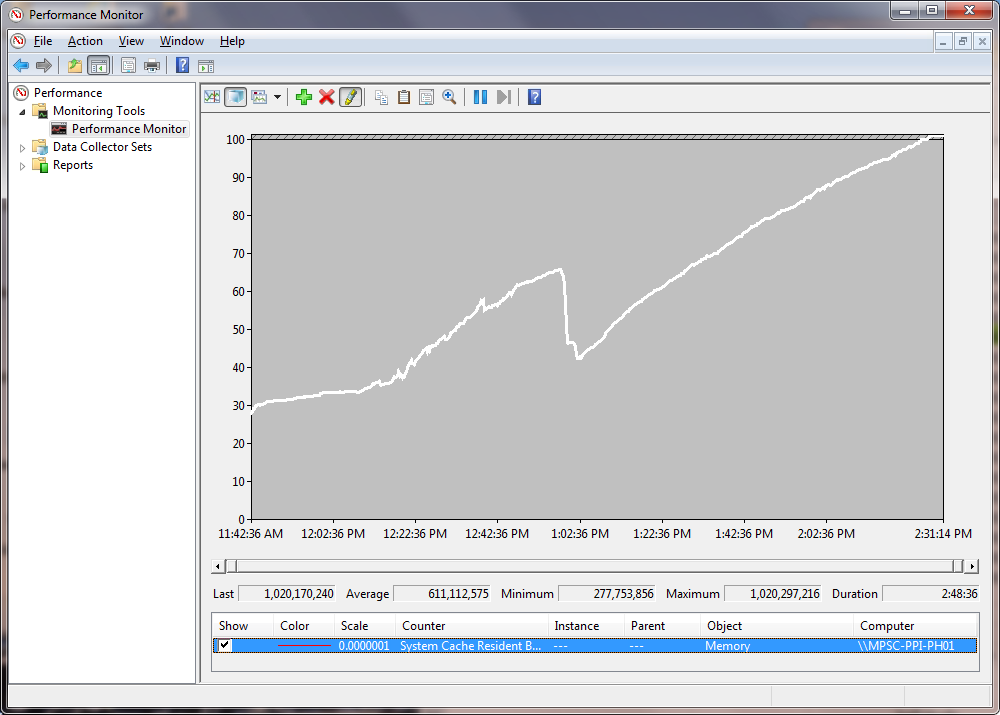
Požiadavky na reštart
Pri inštalácii, odinštalovaní alebo používaní tejto služby Nemusíte reštartovať počítač.
Ak čítate tento článok, pretože pracujete so zákazníkom, ktorý sa domnieva, že tento problém ovplyvňuje, postupujte podľa týchto krokov na vyriešenie tohto problému.
-
Overte, či údaje o výstupe, Perfmon alebo Poolmon zákazníka RamMap potvrdzuje, že vyrovnávacia pamäť systémového súboru spotrebúva väčšinu fyzickej pamäte RAM, ako je popísané vyššie.
-
Ak chcete získať službu Windows dynamické cache, Stiahnite si ju tu.
-
Niektoré nastavenia databázy Registry dynamickej vyrovnávacej pamäte sú nasledovné:
Súborové servery, možno budete chcieť vyskúšať 1GB.
[HKEY_LOCAL_MACHINE\SYSTEM\CurrentControlSet\Services\DynCache\Parameters]
"MaxSystemCacheMBytes" = DWORD: 00000400
"MinSystemCacheMBytes" = DWORD: 00000064
"SampleIntervalSecs" = DWORD: 0000003c
"CacheUpdateThresholdMBytes" = DWORD: 00000064
Exchange 2007, možno budete chcieť vyskúšať 500 MB:
[HKEY_LOCAL_MACHINE\SYSTEM\CurrentControlSet\Services\DynCache\Parameters]
"MaxSystemCacheMBytes" = DWORD: 000001F4
"MinSystemCacheMBytes" = DWORD: 00000064
"SampleIntervalSecs" = DWORD: 0000003c
"CacheUpdateThresholdMBytes" = DWORD: 00000064
SQL 2005 a novšia verzia v minulosti pri práci s SQL EE používala 2GB:
[HKEY_LOCAL_MACHINE\SYSTEM\CurrentControlSet\Services\DynCache\Parameters]
"MaxSystemCacheMBytes" = DWORD: 000007D0
"MinSystemCacheMBytes" = DWORD: 00000064
"SampleIntervalSecs" = DWORD: 0000003c
"CacheUpdateThresholdMBytes" = DWORD: 00000064
Ďalšie informácie
Ak chcete tento problém obísť, použite funkciu GetSystemFileCacheSize API a funkciu SetSystemFileCacheSize API na Nastavenie maximálnej alebo minimálnej veľkosti pre pracovné množiny vyrovnávacej pamäte súborov systému. Používanie týchto funkcií je jedinou podporovanou metódou na obmedzenie spotreby fyzickej pamäte vo vyrovnávacej pamäti systémových súborov.
Služba dynamická vyrovnávacia pamäť Microsoft Windowsu je Ukážková služba, ktorá preukazuje jednu stratégiu na používanie týchto rozhraní API na minimalizovanie účinkov tohto problému.
Inštalácia a používanie služby dynamické cache spoločnosti Microsoft nespôsobuje vylúčenie podpory pre Microsoft Windows. Táto služba a jej zdrojový kód sa poskytujú ako príklad použitia rozhrania API podporovaného spoločnosťou Microsoft na zníženie rastu vyrovnávacej pamäte systému súborov.
Môžete získať službu a zdrojový kód z nasledujúcej webovej lokality spoločnosti Microsoft:
Ďalšie zdroje informácií
Prečítajte si kapitolu 9 (správa pamäte) a 10 (Správca vyrovnávacej pamäte) interných interných okien, 5th Edition.
Správa pamäte (problémy veľkého systému vyrovnávacej pamäte) blogový príspevok
Blogový príspevok
s pomalým problémom s kopírovaním veľkých súborov Limity pamäte pre vydania
Windowsu 976618 vyskytnú problémy s výkonom v aplikáciách a službách, keď vyrovnávacia pamäť systémového súboru spotrebuje väčšinu fyzickej pamäte RAM
918483 ako znížiť stránkovanie pamäte fondu medzipamäte v 64-bitovej verzii SQL servera
895932 čo je potrebné zvážiť pred povolením režimu vyrovnávacej pamäte systému Windows XP
232271 ako optimalizovať Windows NT Server pomocou databázy Registry
837331 o správcovi vyrovnávacej pamäte vo Windows serveri 2003
http://technet2.Microsoft.com/WindowsServer/en/library/EFA621BD-A031-4461-9E72-59197A7507B61033.mspx
LargeSystemCache TechNet
Stav
Spoločnosť Microsoft potvrdzuje, že ide o problém v produktoch spoločnosti Microsoft, ktoré sú uvedené v tomto článku v časti Informácie v tomto článku sa týkajú nasledujúcich produktov.










